Was ist eine Outlook-Aufbewahrungsrichtlinie?
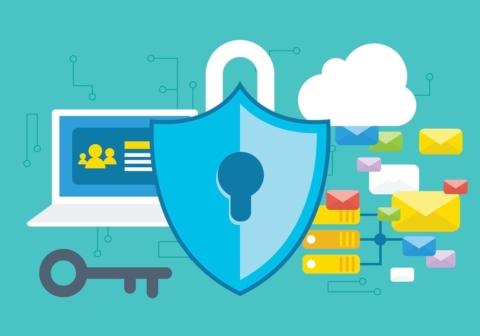
Wenn Sie regelmäßig mehr zum Thema Outlook lesen möchten, dann abonnieren Sie unbedingt unseren Blog, um nichts zu verpassen!
Da E-Mails auch heute noch ein wichtiges Mittel der Zusammenarbeit sind, sei es für den Austausch einfacher Nachrichten oder für unternehmensweite Ankündigungen, ist es wichtig, dass sie stets geschützt sind und im Falle einer plötzlichen Löschung wiederhergestellt werden können. Zudem ist es wichtig, ein Gleichgewicht zwischen der Aufbewahrung wertvoller Daten und dem Löschen von Daten, die keinen Wert mehr haben, zu finden (um datenbezogene Probleme zu vermeiden).
Andererseits gibt es Szenarien, in denen ein Nutzer das Unternehmen verlässt und seine E-Mail-Daten entweder für einen bestimmten Zeitraum aufbewahrt oder endgültig gelöscht werden müssen. Für solche Daten sollte es einen geeigneten Lebenszyklus geben. In diesem Beitrag gehen wir darauf ein, wie Sie Aufbewahrungsrichtlinien nutzen und gelöschte Daten in Ihrem Postfach richtig behandeln können.
Was ist eine Outlook-Aufbewahrungsrichtlinie?
Aufbewahrungsrichtlinien in Microsoft Exchange Server- und Microsoft 365-E-Mail-Konten sind Teil der MRM-Technologie (Messaging Records Management). Sie werden verwendet, um Nachrichten auf einfache Weise aufzubewahren, die zur Einhaltung von Unternehmensrichtlinien, behördlichen Vorschriften oder rechtlichen Anforderungen benötigt werden. Diese Richtlinien legen fest, wie lange die Daten aufbewahrt werden, wie lange sie in einem Archivordner abgelegt werden, bevor sie endgültig gelöscht werden, und auch, wann sie keinen Geschäftswert mehr haben, ohne dass eine zusätzliche Belastung durch die Überprüfung jeder E-Mail oder jedes E-Mail-Ordners entsteht.
Wie funktionieren diese Aufbewahrungsrichtlinien?
Ihre Exchange Server-Administratoren oder Microsoft 365-Administratoren können Standardaufbewahrungsrichtlinien in einem Exchange Server- bzw. Microsoft 365-Postfach erstellen. Sie können spezifische Richtlinien für Standardordner wie Posteingang, Entwürfe, Gesendete Objekte, Gelöschte Objekte sowie Aufbewahrungsrichtlinien erstellen, die von den Nutzern einfach auf alle Inhalte innerhalb des Postfachs angewendet werden können.

Aufbewahrungsrichtlinien können auf Organisationsebene, aber auch auf Nutzerordner- und Inhaltsebene angewendet werden. Es wird empfohlen, eine Aufbewahrungsrichtlinie auf der Basis von Ordnern zuzuweisen, anstatt sie auf jede einzelne Nachricht anzuwenden. Sie können jedoch für jede Nachricht innerhalb eines Ordners eine andere Richtlinie anwenden, die dann Vorrang vor einer auf Ordnerebene angewendeten Richtlinie hat.
Was geschieht mit den Elementen nach der Richtlinie?
Das Ergebnis hängt von der Konfiguration der angewandten Richtlinie ab. Sie kann Nachrichten dauerhaft löschen oder sie in den Ordner “Gelöschte Objekte” verschieben. Einige Richtlinien können Elemente vorübergehend löschen und geben Ihnen Zeit, sie wiederherzustellen. Die zulässige Wiederherstellungszeit wird vom Administrator Ihrer Organisation festgelegt, der Standardzeitraum beträgt jedoch 30 Tage. In dieser Microsoft-Dokumentation erfahren Sie, wie Sie gelöschte Elemente in der Outlook-Webanwendung wiederherstellen können.
Anwenden einer Aufbewahrungsrichtlinie in Outlook Web
Wenn die Aufbewahrungsrichtlinien bereits von Ihren Administratoren konfiguriert wurden, können Sie sie in wenigen einfachen Schritten mit Outlook für Web anwenden:
- Melden Sie sich in einem Webbrowser bei der Outlook-Webanwendung an, geben Sie Ihren Nutzernamen und Ihr Kennwort ein und wählen Sie dann Anmelden.
- Klicken Sie im Ordnerbereich mit der rechten Maustaste auf die Nachricht oder den Ordner, für die Sie eine Richtlinie anwenden möchten, und wählen Sie Richtlinie zuweisen.
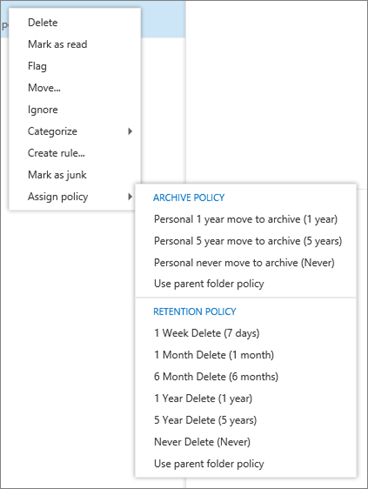
- Wählen Sie die Archiv- oder Aufbewahrungsrichtlinie aus, die Sie der Nachricht oder dem Ordner zuweisen möchten.
Zuweisen einer Aufbewahrungsrichtlinie zu einem E-Mail-Ordner
Diese Schritte gelten für Outlook 2013, Outlook 2016, Outlook 2019, Outlook 2021 und Outlook für Microsoft 365.
- Klicken Sie im Navigationsbereich mit der rechten Maustaste auf einen E-Mail-Ordner, um das Kontextmenü aufzurufen, und wählen Sie Eigenschaften.
- Wählen Sie die Registerkarte Richtlinie und wählen Sie Ihre Ordnerrichtlinie. Standardmäßig verwendet ein Ordner automatisch alle Richtlinien, die seinem übergeordneten Ordner bereits zugewiesen wurden.
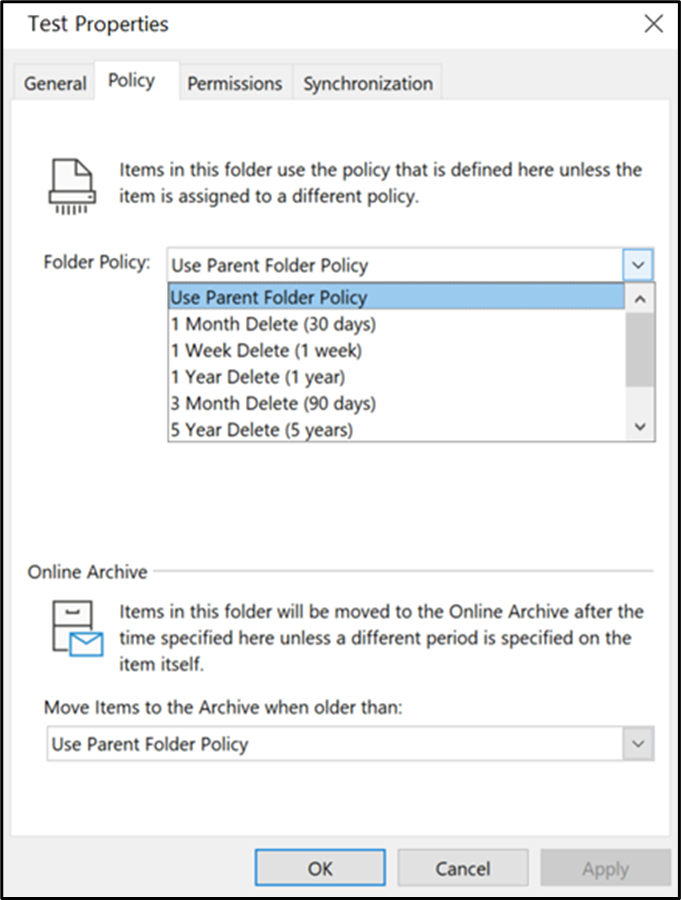
Zuweisen einer Aufbewahrungsrichtlinie für E-Mail-Nachrichten
- Klicken Sie in der Nachrichtenliste auf eine Nachricht.
- Wählen Sie in der Multifunktionsleiste die Option Richtlinie zuweisen.
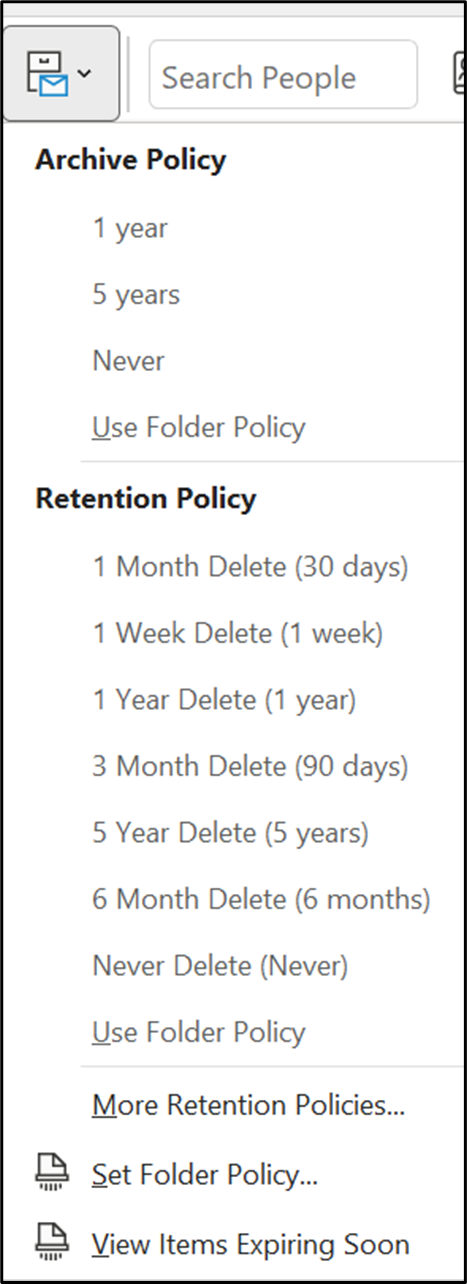
- Die Aufbewahrungsrichtlinie für eine Nachricht wird in der Kopfzeile des Lesebereichs unter den Empfängernamen angezeigt und enthält das Ablaufdatum.
Sind die Richtlinien geeignet, um die Datensicherheit zu gewährleisten?
Wie der Name schon sagt, dienen sie nur dazu, ein gelöschtes Element für einen bestimmten Zeitraum aufzubewahren. Daher ist es immer noch am besten, eine Sicherungslösung eines Drittanbieters zu verwenden, um sicherzustellen, dass Ihre Daten wiederhergestellt werden können, wenn sie plötzlich gelöscht werden. Probieren Sie eine kostenlose Testversion von AvePoint Cloud Backup für O365 aus, um zu sehen, wie Sie Ihre Outlook-Umgebung schützen und Ihrer Mailbox einen dynamischen Lebenszyklus geben können.
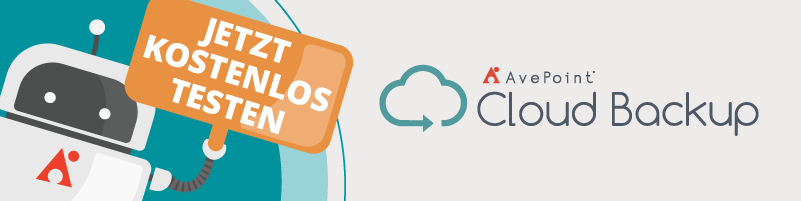
Auf unserem Blog finden Sie weitere hilfreiche Artikel zum Thema Outlook:
Wie verwaltet man das Outlook-Postfach eines Mitarbeiters beim Offboarding?
Ist Ihr Outlook-Postfach voll? Fünf Tipps, mit denen Sie Ordnung schaffen
Adrian is currently a member of AvePoint's project management team. In his previous role as a Content Marketing specialist at AvePoint, Adrian covered the latest trends and topics on what’s new in technology, SaaS Management & Governance, SaaS Backup and Data Management.



